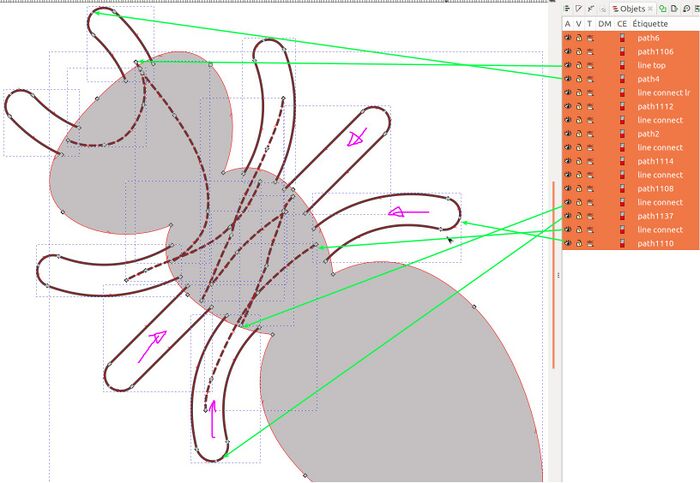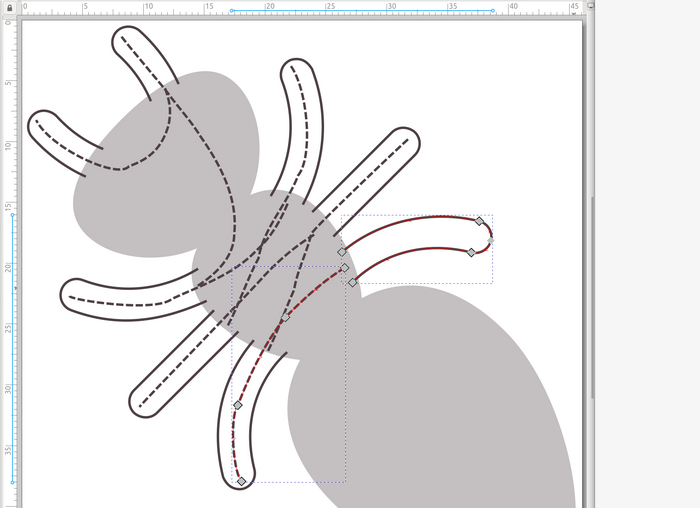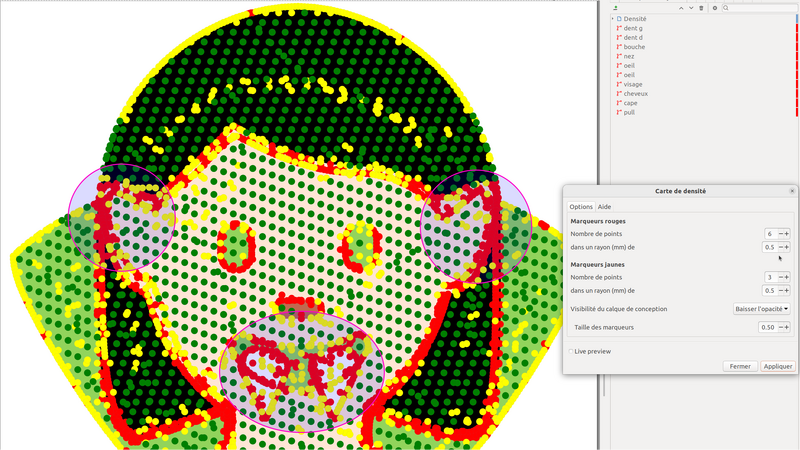« Cours initiation à la broderie numérique - InkStitch V » : différence entre les versions
Aucun résumé des modifications |
|||
| (8 versions intermédiaires par le même utilisateur non affichées) | |||
| Ligne 34 : | Ligne 34 : | ||
A faire. voir quelques éléments dans [[InkStitch - astuces et problèmes courants]] | A faire. voir quelques éléments dans [[InkStitch - astuces et problèmes courants]] | ||
== Optimisation == | == Optimisation == | ||
Dans une perspective très générale, optimiser un motif veut dire qu'on l'ajuste pour qu'il brode bien et que le résultat soit souple. Dans un perspective plus technique, il s'agit de minimiser les sauts et le noeuds. | |||
=== Ajout de chemins de liaison === | |||
Pour minimiser le nombre de noeuds d'arrêt et de démarrage on peut relier des objets par des chemins qui sont brodés sous d'autres objets. Voici un exemple: | |||
* Les pattes de la fourmi sont en points satins. | |||
* On arrange d'abord les satins dans un ordre qui les oppose | |||
* Ensuite on "tire" une ligne brodé depuis la fin d'une patte (près du corps) jusqu'au début d'une autre patte à l'extérieur | |||
Ainsi les pattes se brodent sans sauts et sans noeuds. | |||
On peut aussi planquer des sauts sous un objet brodé, mais il faut s'assurer que le logiciel ou la machine ne coupent pas le fil. | |||
[[Fichier:Inkstitch-optimisation-1.jpg|néant|vignette|700px|Motif "ant twemoji" optimisé: lignes de liaisons suivi de sauts.]] | |||
[[Fichier:Inkstitch-optimisation-1b.png|néant|vignette|700px|Motif "ant twemoji" optimisé: lignes de liaisons qui vont au bout.]] | |||
Pour créer rapidement des liens entre des objets il existe un outil, on: | |||
* sélectionne au moins deux objets | |||
* utilise la fonction: <code>Outil:trait -> Saut en trait </code> | |||
=== Agencement automatique de parcours de points avant === | |||
* Manuel: [https://inkstitch.org/fr/docs/stroke-tools/#autoroute-running-stitch Agencement automatique de points droits] | |||
* <code>Extensions > Ink/Stitch > Outils : Trait > Agencement automatique de points droits</code> | |||
On cite le manuel: "Cet outil '''remplace''' un ensemble de chemins paramétrés en points droits par un nouvel ensemble de chemins paramétrés en points droits empilés dans un ordre logique de broderie qui évite autant que faire se peut les sauts de fil. Lorsque nécessaire des chemins (chemins de dessous) sont ajoutés, sous les chemins existants pour assurer les connexions" | |||
Conseils: | |||
* Il faut paramétrer les lignes avant d'utiliser cet outil, sinon tout paramétrage devient plus compliqué | |||
* L'algorithme marche mieux si les lignes se touchent, donc il ne faut pas nécessairement inclure des lignes isolées. | |||
* Gardez "ajouter des noeuds aux intersections" car le routage des chemins de dessous passera par ces noeuds (au lieu d'un peu plus loin) | |||
=== Agencement redwork === | |||
* Manuel: [https://inkstitch.org/fr/docs/stroke-tools/#redwork Redwork] | |||
Le redwork ressemble à l'agencement automatique, mais les points droits qui remplacent les anciens sont brodés exactement deux fois | |||
Conseil: | |||
* Cet outil marche bien avec un dessin constitué de lignes connectées, donc certaines formes de "line art". | |||
=== Agencement automatique de satins === | |||
(à faire) | (à faire) | ||
=== Réduire les zones à problèmes === | |||
Il existe plusieurs types de problèmes, notamment | |||
# Trop de densité | |||
# Trop de superposition | |||
# Une combinaison des deux | |||
# Trop de noeuds dans une petite zone | |||
'''Simulateur''' | |||
On rappelle qu'il faut toujours lancer le simulateur avant de broder et de bien regarder s'il n'y a pas de superpositions oubliées de tatamis ou autres points denses. | |||
'''Carte de densité''' | |||
On peut détecter 1 et 2 on regardant la carte de densité (heat map) | |||
* Extensions -> Ink/Stitch -> Visualiser et exporter -> Carte de densité (Angl. Heat Map) | |||
* On peut configurer les mesures de détection (nombre de points dans le diamètre d'un cercle donné) | |||
L'exemple suivant montre des zones a très forte densité de points: | |||
[[image:inkstitch-31-density-map.png|none|800px|thumb|Carte de densité d'une vampire dense...]] | |||
== Créer des porte-clés == | == Créer des porte-clés == | ||
| Ligne 43 : | Ligne 109 : | ||
== Astuces et problèmes == | == Astuces et problèmes == | ||
* Les commandes - [[InkStitch - utilisation de base]] | |||
* Divers outils d'assistance comme briser des objets de remplissage | |||
* Debugging - [[InkStitch - astuces et problèmes courants]] | |||
* Génération d'un fichier PDF qui contient des informations utiles pour broder (montré à certains) | |||
Explorez le menu, pour le moment InkStitch reste un logiciel plutôt simple ! | |||
[[category: faclab UniGE]] | [[category: faclab UniGE]] | ||
Dernière version du 11 juillet 2024 à 15:30
| Guide de tutoriels de broderie machine | |
|---|---|
| Module: Cours d'initiation à la broderie numérique (FacLab UniGE) | |
| ⚐ à améliorer | ☸ intermédiaire |
| ⚒ 2024/07/11 | |
| Prérequis | |
| Objectifs | |
|
|
| Voir aussi | |
| Autres pages du module | |
|
|
| Catégorie: Broderie machine | |
Cet article est une ébauche à compléter. Une ébauche est une entrée ayant un contenu (très) maigre et qui a donc besoin d'un auteur.
A faire. voir quelques éléments dans InkStitch - astuces et problèmes courants
Optimisation
Dans une perspective très générale, optimiser un motif veut dire qu'on l'ajuste pour qu'il brode bien et que le résultat soit souple. Dans un perspective plus technique, il s'agit de minimiser les sauts et le noeuds.
Ajout de chemins de liaison
Pour minimiser le nombre de noeuds d'arrêt et de démarrage on peut relier des objets par des chemins qui sont brodés sous d'autres objets. Voici un exemple:
- Les pattes de la fourmi sont en points satins.
- On arrange d'abord les satins dans un ordre qui les oppose
- Ensuite on "tire" une ligne brodé depuis la fin d'une patte (près du corps) jusqu'au début d'une autre patte à l'extérieur
Ainsi les pattes se brodent sans sauts et sans noeuds.
On peut aussi planquer des sauts sous un objet brodé, mais il faut s'assurer que le logiciel ou la machine ne coupent pas le fil.
Pour créer rapidement des liens entre des objets il existe un outil, on:
- sélectionne au moins deux objets
- utilise la fonction:
Outil:trait -> Saut en trait
Agencement automatique de parcours de points avant
- Manuel: Agencement automatique de points droits
Extensions > Ink/Stitch > Outils : Trait > Agencement automatique de points droits
On cite le manuel: "Cet outil remplace un ensemble de chemins paramétrés en points droits par un nouvel ensemble de chemins paramétrés en points droits empilés dans un ordre logique de broderie qui évite autant que faire se peut les sauts de fil. Lorsque nécessaire des chemins (chemins de dessous) sont ajoutés, sous les chemins existants pour assurer les connexions"
Conseils:
- Il faut paramétrer les lignes avant d'utiliser cet outil, sinon tout paramétrage devient plus compliqué
- L'algorithme marche mieux si les lignes se touchent, donc il ne faut pas nécessairement inclure des lignes isolées.
- Gardez "ajouter des noeuds aux intersections" car le routage des chemins de dessous passera par ces noeuds (au lieu d'un peu plus loin)
Agencement redwork
- Manuel: Redwork
Le redwork ressemble à l'agencement automatique, mais les points droits qui remplacent les anciens sont brodés exactement deux fois
Conseil:
- Cet outil marche bien avec un dessin constitué de lignes connectées, donc certaines formes de "line art".
Agencement automatique de satins
(à faire)
Réduire les zones à problèmes
Il existe plusieurs types de problèmes, notamment
- Trop de densité
- Trop de superposition
- Une combinaison des deux
- Trop de noeuds dans une petite zone
Simulateur
On rappelle qu'il faut toujours lancer le simulateur avant de broder et de bien regarder s'il n'y a pas de superpositions oubliées de tatamis ou autres points denses.
Carte de densité
On peut détecter 1 et 2 on regardant la carte de densité (heat map)
- Extensions -> Ink/Stitch -> Visualiser et exporter -> Carte de densité (Angl. Heat Map)
- On peut configurer les mesures de détection (nombre de points dans le diamètre d'un cercle donné)
L'exemple suivant montre des zones a très forte densité de points:
Créer des porte-clés
Astuces et problèmes
- Les commandes - InkStitch - utilisation de base
- Divers outils d'assistance comme briser des objets de remplissage
- Debugging - InkStitch - astuces et problèmes courants
- Génération d'un fichier PDF qui contient des informations utiles pour broder (montré à certains)
Explorez le menu, pour le moment InkStitch reste un logiciel plutôt simple !